
Niemand mag es, eine Fehlermeldung auf seinem Computerbildschirm zu sehen.
Benutzer von Windows 10 haben möglicherweise irgendwann die folgende Nachricht erhalten: "Die Verbindung zu einem Windows-Dienst konnte nicht hergestellt werden ." Wenn Sie diese Fehlermeldung jemals gesehen haben, sollten Sie nicht in Panik geraten! Hier sind ein paar Lösungen, die Sie ausprobieren können:
1. Öffnen Sie die Windows-Eingabeaufforderung
Sie werden die Eingabeaufforderung für diesen ersten Versuch verwenden, um die Fehlermeldung zu beheben, dass die Verbindung zu einem Windows-Dienst fehlgeschlagen ist.
- Navigieren Sie zur Eingabeaufforderung, indem Sie gleichzeitig die Windows-Taste auf der Tastatur und die Taste "X" drücken.
- In der unteren linken Ecke Ihres Displays wird ein Menü angezeigt.
- Klicken Sie in Windows 10 auf "Eingabeaufforderung (Admin)". Das Windows-Benutzerzugriffsfenster wird angezeigt und Sie werden gefragt, ob Sie zulassen möchten, dass diese App Änderungen an Ihrem Computer vornimmt. Klicken Sie auf "Ja".
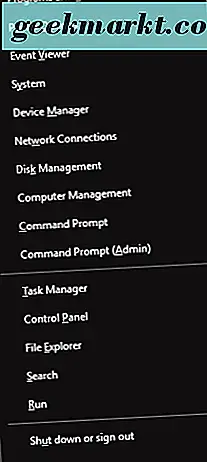
Sie müssen in die Netzwerkshell (netsh) unter Windows gelangen. Dadurch können Sie die Befehlszeile ausführen, um die Windows Socket-Anwendung (Winsock) zurückzusetzen.
- Geben Sie nun in der Eingabeaufforderung "netsh" ein und drücken Sie "Enter" auf Ihrer Tastatur.
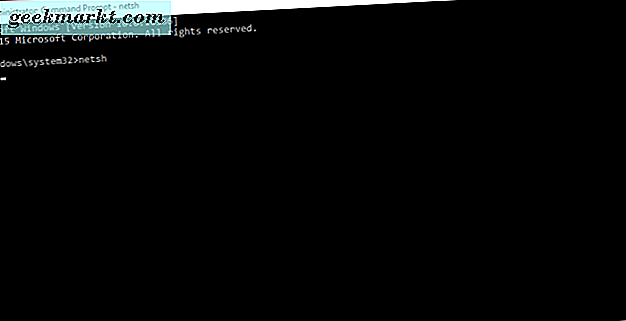
- Geben Sie dann "winsock reset" ein und drücken Sie "Enter" auf Ihrer Tastatur.
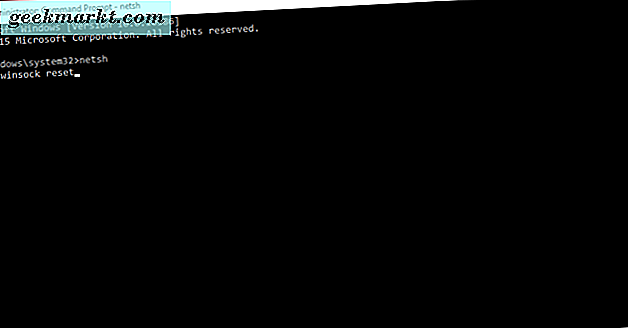
Drücken Sie nun die Daumen und starten Sie Ihren Computer neu, um festzustellen, ob die Fehlermeldung sich selbst gelöst hat.
2. Schneller Start
Unsere zweite Lösung besteht einfach darin, den schnellen Start in Windows zu deaktivieren. Hier ist, wie Sie das tun können:
- Drücken Sie die Windows-Taste auf Ihrer Tastatur und die "S" -Taste. Dies öffnet das Windows-Suchfeld.
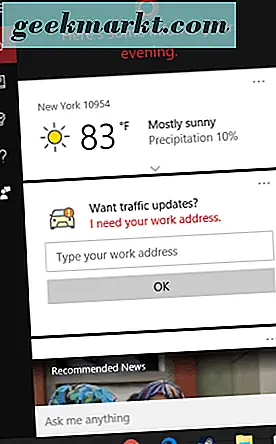
- Geben Sie als Nächstes "Energieoptionen" ein.
- Klicken Sie auf "Energieoptionen", wenn es in den Suchergebnissen angezeigt wird.
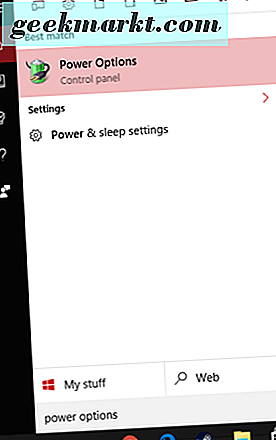
- Klicken Sie auf "Wählen Sie, was die Netztasten tun."
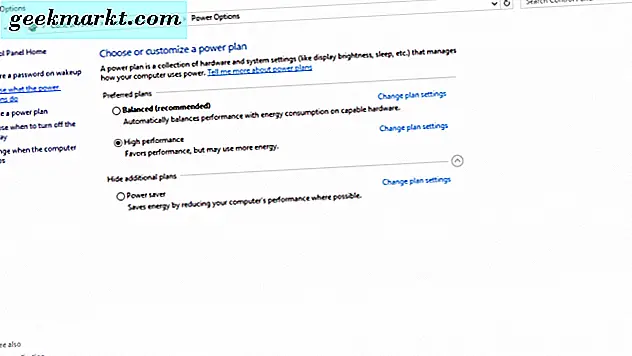
- Deaktivieren Sie dann unter "Einstellungen zum Herunterfahren" das Kontrollkästchen "Schnellstart aktivieren (empfohlen)".
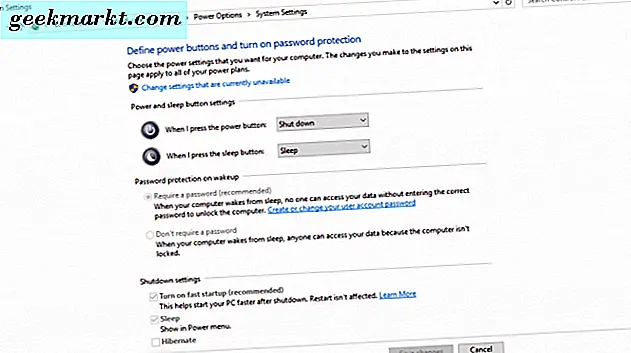
Klicken Sie auf die Schaltfläche "Änderungen speichern", um die neue Einstellung zu übernehmen. Ihr Computer hat möglicherweise eine langsamere Startzeit, indem er den schnellen Start deaktiviert, aber der Fehler "Verbindung zu Windows-Dienst konnte nicht hergestellt werden" konnte nicht behoben werden.
3. Abgesicherter Modus
Die dritte Möglichkeit, die Sie versuchen sollten, besteht darin, den Computer neu zu starten und mit dem Windows Abgesicherten Modus zu starten.
Um in den abgesicherten Modus zu gelangen:
- Klicken Sie auf die Schaltfläche Start (Windows-Symbol in der unteren linken Ecke des Bildschirms)
- Klicken Sie auf die Option Energie / Symbol.
- Klicken Sie auf "Neustart", während Sie die "Umschalt" -Taste auf Ihrer Tastatur gedrückt halten.
Nachdem der Computer neu gestartet wurde, werden Sie auf dem Bildschirm "Wählen Sie eine Option" angezeigt.
- Ihre Auswahlmöglichkeiten sind: "Weiter", "Fehlerbehebung" oder "Schalten Sie Ihren PC aus".
- Klicken Sie auf "Problembehandlung" und dann auf "Erweiterte Optionen" und wählen Sie "Starteinstellungen".
- Wählen Sie in den Starteinstellungen die Option "PC neu starten". Wenn Ihr Computer neu gestartet wird, sehen Sie eine Liste mit Optionen, aber Sie drücken F5, um den abgesicherten Modus mit dem Netzwerk aufzurufen.
Sobald Sie im abgesicherten Modus sind, starten Sie Ihren Computer wie gewohnt neu. Es ist bekannt, dass der Fehler "Fehler beim Herstellen einer Verbindung mit einem Windows-Dienst" verschwindet.
4. Deaktivieren Sie die Benutzerkontensteuerung
Schließlich, obwohl es verpönt ist, dies zu tun (weil Sie Ihren Computer Sicherheitslücken öffnen könnten), könnten Sie die Benutzerkontensteuerung auf Ihrem PC deaktivieren. Gehen Sie hierzu folgendermaßen vor
- Drücken Sie gleichzeitig die Windows-Taste und die "S" -Taste auf Ihrer Tastatur, um die Suchleiste zu öffnen.
- Geben Sie in der Suchleiste "Benutzerkonten" ein und wählen Sie "Benutzerkonten", wenn es in den Suchergebnissen angezeigt wird.
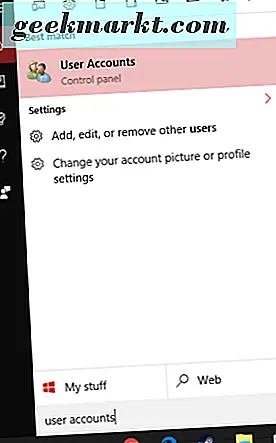
- Wählen Sie "Benutzerkontensteuereinstellungen ändern".
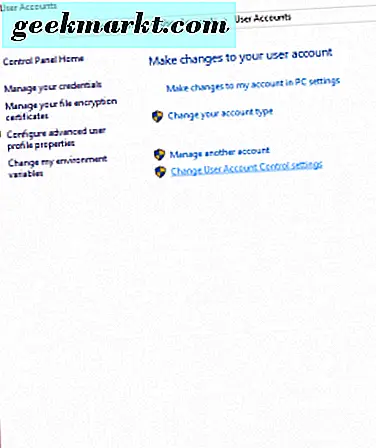
- Verschieben Sie im Fenster Einstellungen für Benutzerkontensteuerung den Schieberegler auf "Nie benachrichtigen".
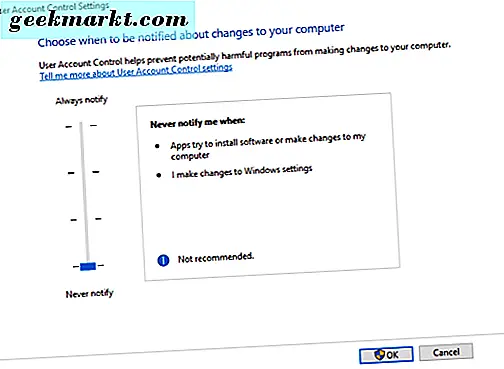
- Klicken Sie dann auf die Schaltfläche OK, um diese Änderungen wirksam zu machen.
Klicken Sie auf "Ja", wenn eine Box angezeigt wird, in der Sie gefragt werden, ob Sie zulassen möchten, dass diese App Änderungen an Ihrem Computer vornimmt.
Das ist es! Sie haben jetzt die Benutzerkontensteuerung deaktiviert und benötigen keine Administratorrechte, um Änderungen an Ihrem Computer vorzunehmen. . . und der Fehler "Fehler beim Verbinden mit einem Windows-Dienst" sollte ebenfalls weg sein.
Wenn Sie diese spezielle Fehlermeldung auf Ihrem Computer gesehen haben, hoffen wir, dass eine dieser Korrekturen dazu beigetragen hat, die Probleme für Sie zu lösen.





